Sådan rettes Sonic Frontiers, der går ned på grafikmenu/indstillinger, kan ikke ændre grafikindstillinger
Miscellanea / / April 29, 2023
Sonic Frontiers er et nyt spil, der har fået Sonic-fans til at rulle over. Men siden spillets første lancering har brugerne stået over for problemer, hvor spillet går ned uventet. Ethvert middel hjælper overhovedet ikke. Problemet med nedbruddet opstår kun, når spillere forsøger at ændre grafikmenuindstillingerne i spillet.
Ifølge flere forumindlæg til Sonic Frontiers er problemet med spillet, der går ned, specifikt relateret til pc-udgivelsen. Da spillet kører i vinduestilstand som standard, når spillere går til fanen Indstillinger for at ændre konfigurationen, går spillet ned.

Sideindhold
-
Sådan repareres Sonic Frontiers, der styrter på grafikmenu/indstillinger, kan ikke ændre grafikindstillinger
- Metode 1: Kør spillet som administrator
- Metode 2: Opdater spil
- Metode 3: Bekræft spilfiler
- Metode 4: Deaktiver fuldskærmsoptimeringer
- Metode 5: Indstil grafikpræference
- Metode 6: Deaktiver tredjepartsoverlejringsapps
- Metode 7: Geninstaller spillet
- Konklusion
Sådan repareres Sonic Frontiers, der styrter på grafikmenu/indstillinger, kan ikke ændre grafikindstillinger
Hvis du står over for problemer, hvor du ikke er i stand til at ændre grafikindstillinger for Sonic Frontiers, så er du ikke alene. Det samme problem er blevet rapporteret til spiludviklere af flere spillere.
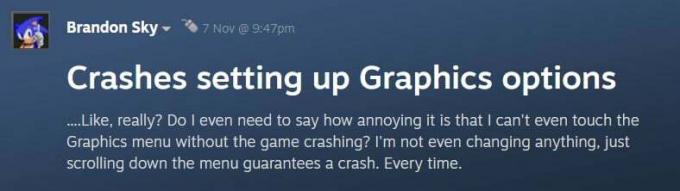
I øjeblikket er der nogle metoder, der vil hjælpe dig med at løse problemet et øjeblik, men hold øje med enhver softwareopdateringspatch for at løse problemet.
Annoncer
Metode 1: Kør spillet som administrator
Det er meget muligt, at spillet ikke har adgang til indstillingsfilen, som får spillet til at gå ned, når du forsøger at ændre eventuelle grafiske indstillinger. Så prøv at køre spillet i administratortilstand for at løse problemet.
- Højreklik på spilgenvejsikonet.
- Vælg her muligheden Kør som administrator.
- Dette vil køre spillet i administratortilstand, tjek om du kan få adgang til menuen med grafikindstillinger nu.
Metode 2: Opdater spil
Da brugerne har stået over for disse problemer, er det samme blevet informeret til spiludviklere. Indtil dette tidspunkt arbejder spiludviklingsteamet på en generel løsning. Så efter et stykke tid kan du forvente adskillige opdateringer af spilpatch for at løse disse problemer. Så hold øje med sådanne opdateringer, og opdater spillet tidligst.
Læs også: Fix: Sonic Frontiers crasher eller indlæses ikke på Nintendo Switch
Annoncer
Metode 3: Bekræft spilfiler
Denne fejl kan opstå, hvis spilfilerne mangler eller er beskadiget. Så det er bedre at kontrollere integriteten af spilfilerne. Følg nedenstående trin for at bekræfte filer fra Steam:
- Lancering Damp og naviger til biblioteket.
- Søge efter Sonic grænserog højreklik på den.
- Vælg ejendomme og gå til lokale filer.
- Klik nu på verificere integriteten af spilfilerne.
- Når bekræftelsen er fuldført, skal du genstarte din Tjek om problemet fortsætter.
Metode 4: Deaktiver fuldskærmsoptimeringer
Da spilgrafikindstillingen forårsager nedbrudsfejlen, er det meget muligt, at tredjeparts skærmoptimeringsindstillinger forårsager problemet i første omgang. En sådan tjeneste er fuldskærmsoptimering, der findes i Steam-indstillingsmotoren. Sådan kan du deaktivere denne tjeneste for at løse problemet med nedbrud.
- Åbn Damp klient > Klik på Bibliotek.
- Højreklik på Sonic grænser > Klik på Styre.
- Klik på Gennemse lokale filer > Gå over til Sonic grænser installeret mappe.
- Rhøjreklik på Sonic Frontiers.exe > Klik på Ejendomme.
- Gå til Kompatibilitet fanen > Sørg for at klikke på Deaktiver fuldskærmsoptimeringer for at markere det.
- Når du er færdig, klik på ansøge og så Okay for at gemme ændringer.
Metode 5: Indstil grafikpræference
Mange brugere på tværs af Sonic Frontiers har fundet ud af, at ændring af den grafiske præference i Windows-indstillingerne i sidste ende kan løse problemet. Her er hvordan du kan gøre det.
Annoncer
Læs også: Fix: Sonic Frontiers Low FPS Drops på pc | Forøg ydeevne
- Åbn Windows-indstillinger, og naviger til Skærmindstillinger >> Grafikindstillinger.

- Rul ned og vælg en appsæt-præference, og klik derefter på knappen Gennemse.

- Find Sonic Frontiers på listen, og klik på muligheder.
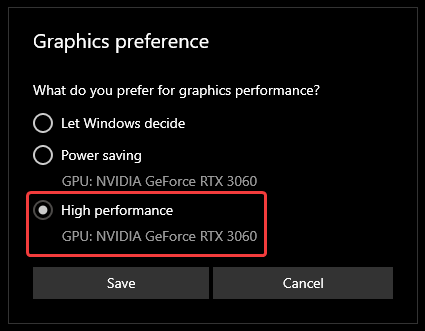
- Vælg den grafiske præference her indstillet til Høj ydeevne.
- Når dette er gjort, skal du gemme indstillingerne og genstarte din pc for at se, om det hjælper.
Metode 6: Deaktiver tredjepartsoverlejringsapps
Der er flere spilhjælpere eller overlejringsapps, der kan udvide spillets funktionalitet. Men disse værktøjer kan hæmme spilflowet og også forårsage problemer, som du står over for. Så sørg for at deaktivere eventuelle tredjeparts spilhjælpeværktøjer, du har installeret på systemet.
Metode 7: Geninstaller spillet
Reklame
Hvis ingen af ovenstående metoder hjælper dig, så er det en god idé blot at geninstallere spillet. Geninstallation af spillet vil sikre, at alle spilfilerne er korrekte og intakte og løser også eventuelle problemer med administratortilladelser.
Konklusion
Dette bringer os til slutningen af denne guide til at rette Sonic Frontiers Crashing On Graphics Menu/Options. Når du har fulgt de ovennævnte fejlfindingsmetoder, vil du nemt kunne ændre grafikindstillinger i spillet. Hvis ingen af dem hjælper, anbefales det at afinstallere spillet og geninstallere igen.

![Liste over bedste tilpassede ROM til Bluboo D2 [Opdateret]](/f/8567669c772b65df568d456b34e47052.jpg?width=288&height=384)
![Download og installer AOSP Android 10 til Haier Alpha A3 [GSI Diskant]](/f/4df03356e18d90a02ab1bab13ca1d38d.jpg?width=288&height=384)
![Download og installer AOSP Android 10 til HiSense F27 [GSI Diskant]](/f/3bdf7197bbe446bdc52ef941b51da72a.jpg?width=288&height=384)